『PowerShot G7 X mark Ⅲ』SDカード│ファームウエア
CANONのコンデジカメラ POWER SHOTシリーズの1つ『G7 X MarkⅢ』。
前回に続き「買ってまず最初にすること」を実行中。
前編では下記の1番目から3番目まで終了。
過去記事は ➡ こちら。
- バッテリーの充電
- 保護フィルム貼り
- 基本の設定
- SDカードのフォーマット
- ファームウエアの更新
今回は残りの4番めと5番めについて。
PowerShot G7X markⅢ のSDカード
1 SDカード選び
1.SDカードについて
G7 X MarkⅢは、SD/SDHC/SDXCカードが使用できる。
写真⇩ CANONメモリーカード対応表
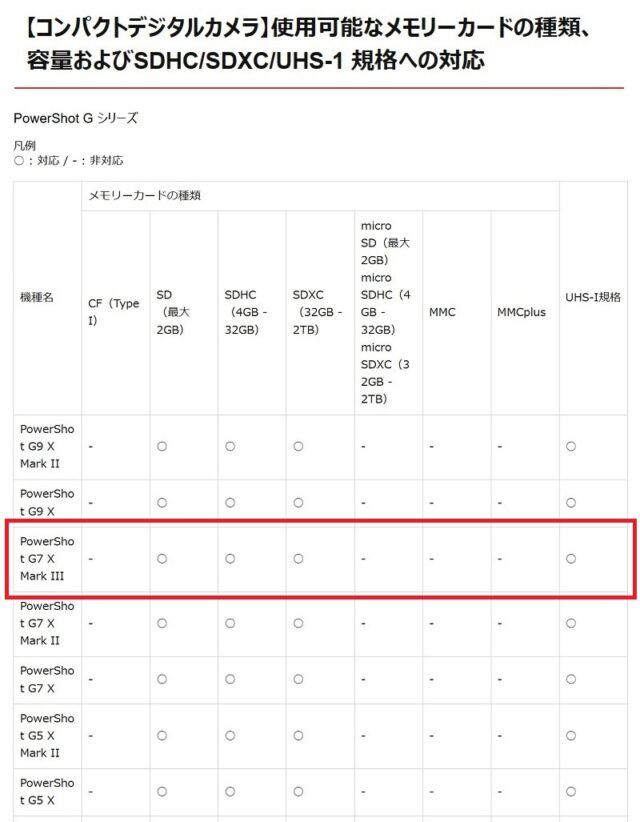
ⒸCANON
2.SDカードについておさらい
使用する機器がどの規格に対応しているかを確認して、SDカードを選択する。
1)容量規格・・・データ保存容量
| 呼称 | 容量 | 備考 |
| SD | 最大2GBまで | |
| SDHC | 4GB~32GBまで | HC= High Capacity |
| SDXC | 32GB超~2TBまで | XC= eXtended Capacity |
2)UHSバス規格・・・データ書き込み速度
| 呼称 | 最高速度 | 備考 |
| UHS 非対応 | 25MB/sec | UHS= Ultrta High Speed |
| UHS-Ⅰ | 104MB/sec | |
| UHS-Ⅱ | 312MB/sec |
3)スピードクラス規格・・・ データ転送最低速度
| 呼称 | 最低転送速度 | 備考 |
| 非UHS スピードクラス ④ | 4MB/sec以上 | HD動画 |
| 非UHS スピードクラス ⑥ | 6MB/sec | HD~Full HD動画 |
| 非UHS スピードクラス ⑩ | 10MB/sec | Full HD動画 |
| UHS スピードクラス U1 | 10MB/sec | Full HD動画 |
| UHS スピードクラス U3 | 30MB/sec | 4K動画 |
| ビデオスピードクラス V6 | 6MB/sec | HD~Full HD動画 |
| ビデオスピードクラス V10 | 10MB/sec | Full HD動画 |
| ビデオスピードクラス V30 | 30MB/sec | 4K動画 |
| ビデオスピードクラス V60 | 60MB/sec | 8K動画 |
| ビデオスピードクラス V90 | 90MB/sec | 8K動画 |
3.SDカードの選択
G7 X MarkⅢは「SDXC/UHS-Ⅰ以上」の規格に対応している。
- 「容量」は大きい方が安心だが、予算もあるのでまずは128GBで様子見。
- 「速度」は動画撮影をするので速い「V60」以上を基準に。
SDカードと言えばSanDiskなのだが、昨今はちょっと高価。
なので同等クラスでもお値打ちなKingstonを選んだ。
写真⇩ KingstonのSDXC 128GB。

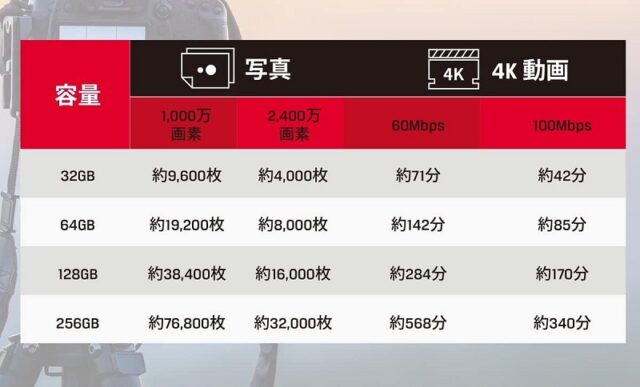
ⒸKingston
この製品の主な仕様は下記の通り。
1)容量・・・128GB
2)UHSバス・・・UHS-Ⅱ
3)スピード・・・読み取り(最大)300MB/s、書き込み(最大)260MB/s
Crtstal Disk Markでベンチマークテストしてみた結果。

KingstonのUHS-Ⅱ対応SDカードリーダー”WORKFLOW”経由で測定した。


2 SDカード初期化
1.手順の確認
ポイントは2つ。
- 「カメラ本体でフォーマットすること」
- 「物理フォーマットを選択すること」
電子マニュアル(活用ガイド)を参照。
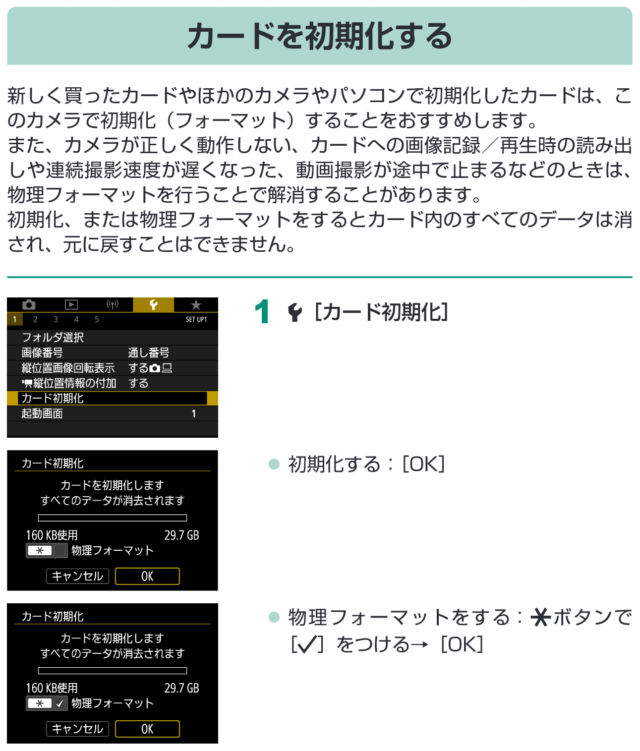
ⒸCANON
2.SDカードの挿入
カメラ底にあるカード/バッテリー収納の蓋を開く。

写真下の状態で、バッテリーのすぐ上隣にカードスロット穴がある。

カメラがうつぶせの時、SDカード挿し込み向きは裏が上になる(端子が見える側)。

カメラが仰向けの時、SDカード挿し込み向きは表が上になる。

カードの書込み防止がUnLockになっていることを確認して、

カードを挿入。

カードを奥まで差し込んで「カチッ」とロックの音がするのを確認。

収納蓋を閉じる。 
3.電源オン
電源を入れる。

約1秒で起動。

SDカード初期化とは全く関係ないのだが、初めてSDカードを入れて電源オンにすると初期画面に「機能ガイド」が表示される。

[OK]を押しても次々にヒント?が表示される。
初めて触れる人には親切かもだが、知ってる人にはちょっと煩い。

度々表示されたくないので「次回から表示しない」に✅を入れ[OK]。

ガイド表示が消えると、撮影モード画面になる。

4.初期化
カメラ背面の右下[MENU]ボタンから設定画面に入る。

上段メインタブ列の左端[📷タブ]から移動して、

右端の[🔧タブ]に進む。

上から5行目「カード初期化」の項目を選択。

コントロールホイール中央の[SET]ボタンを押して初期化モードに移行。

[*]ボタンを押すことで「物理フォーマット」に✅を入れる。

[OK]ボタンを選択して[SET]でフォーマットを実行。

新品状態のカードなら数秒以内に終了。

終了と同時に初期画面(撮影モード)になる。

PowerShot G7X markⅢ のファームウエア
1 ファームウエアのダウンロード
1.ファームウエアのバージョン
まずCANON公式ページでファームウエアのver.を確認する。
2023年6月での最新バージョンは2022年6月発行の「1.3.2」。
公式サポートページは ➡ こちら。
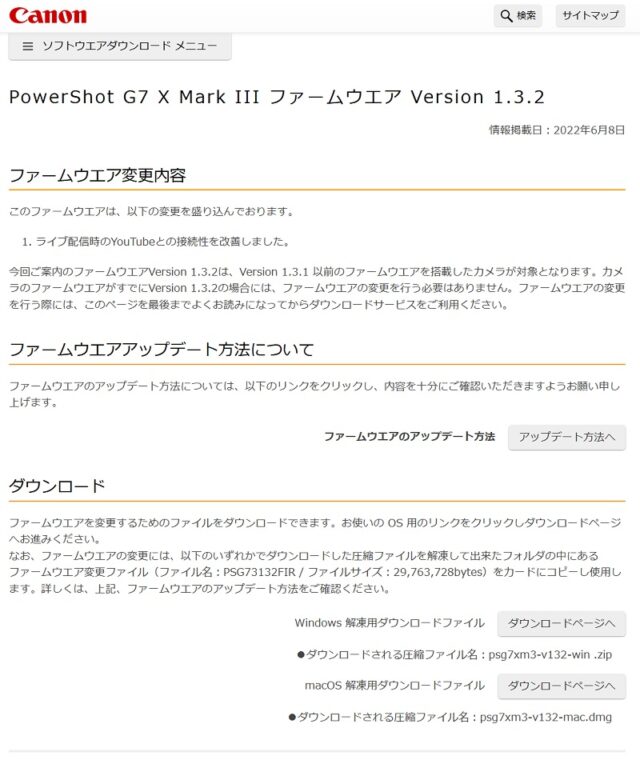
ⒸCANON
2.ダウンロード
1)手順の確認
ファームウエアの更新は以下の手順で行う。
- カメラの設定からフォーマットしたSDカードを用意
- CANON公式HPから更新ファイルをPCにダウンロード
- SDカード(1.)にファームウエアを保存
- SDカード(3.)をカメラに装着
- ファームウエアのアップデートを実行
写真⇩ CANON公式の手順書
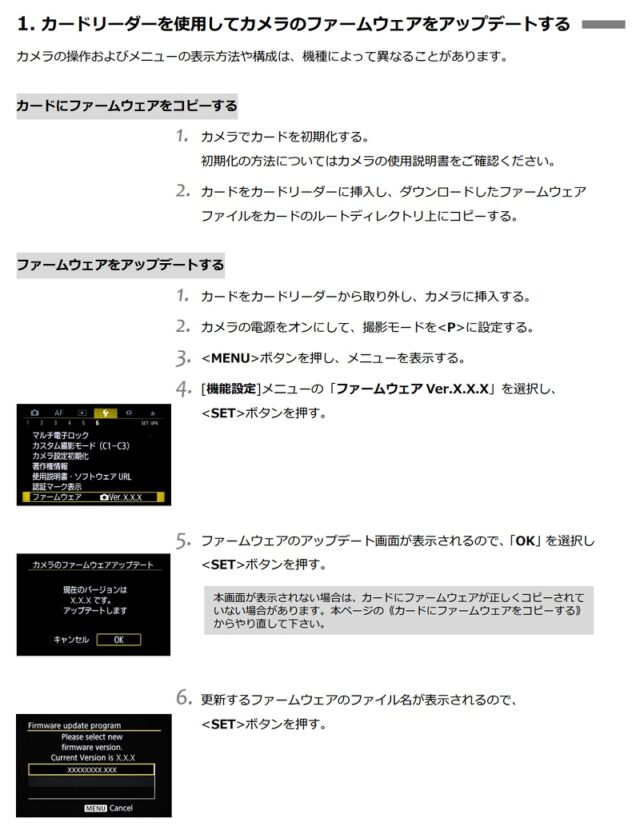
ⒸCANON
2)PCへダウンロード
CANON公式ページよりファームウエアをダウンロードする。
公式ダウンロードページは ➡ こちら。
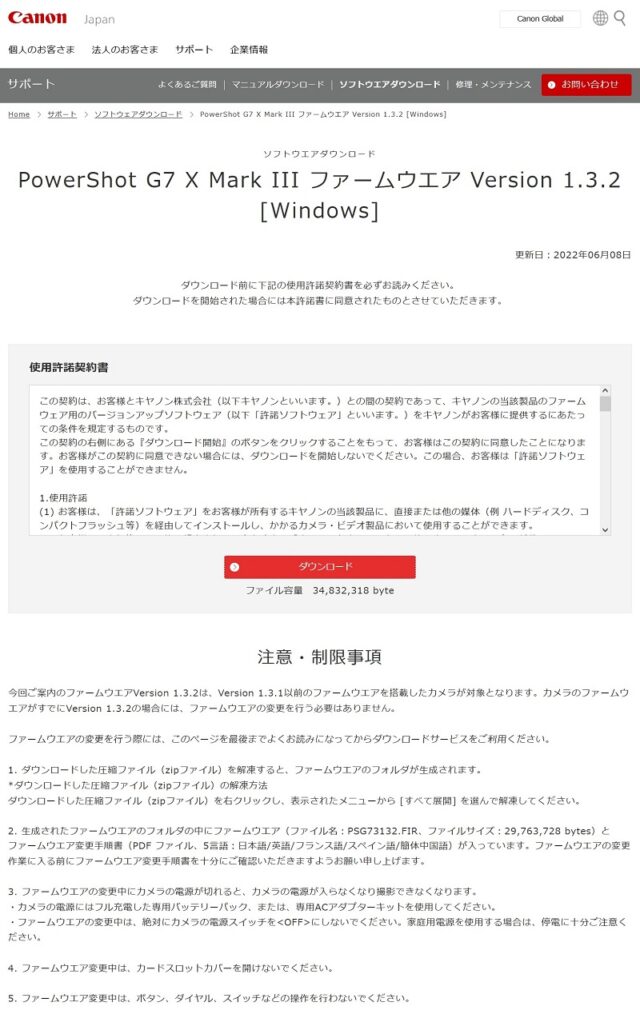
ⒸCANON
⇧ ダウンロード をクリックして、デスクトップ上に圧縮zipファイルを置く。
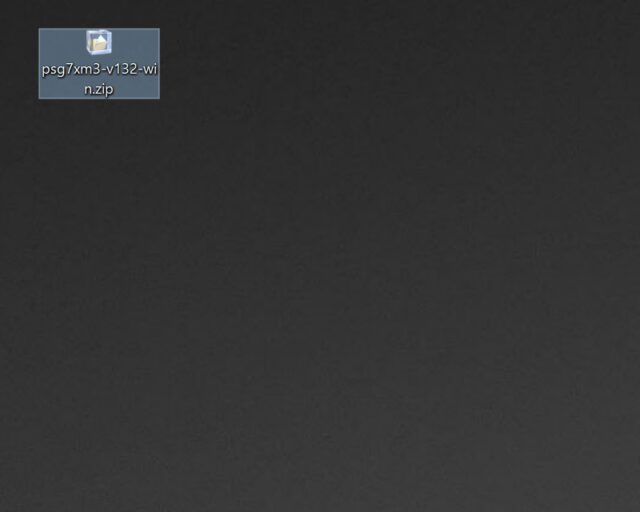
3)zipファイルの解凍
ダウンロードされたzipを解凍すると、デスクトップ上に「psg7xm3-v132-win」フォルダが展開される。
そのフォルダを開くと中に入っているのが、以下の2つ。
- 「update-procedure-pdf」… 説明 ※英語、仏語、日本語、スペイン語、中国語
- 「PSG73132.FIR」… ファームウエアの本体
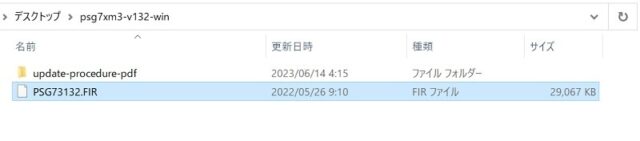
2 ファームウエアのアップデート
1.SDカードへ保存
解凍したファイルのうち、「PSG73132.FIR」をSDカードに保存する。

注意! 「ルートディレクトリ」にFIRファイルを置かなければならない。

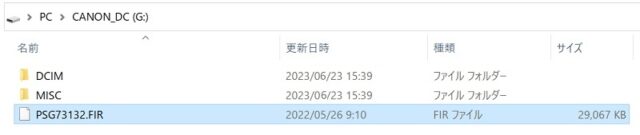
2.カメラのモード設定
ファームウエアを保存したSDカードをカメラに戻し、電源をオンにする。

ここで大事ことは、撮影モードを<P>にすること。
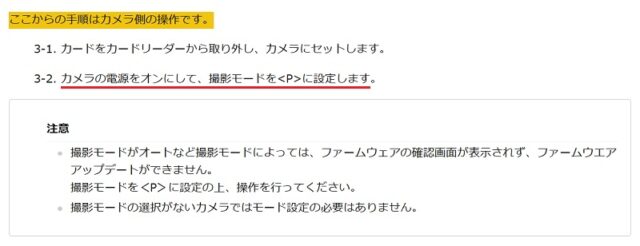

3.ファームウエアのアップデート
[MENU]から設定画面[🔧タブ]に入ると、箱出し状態にはなかった「ファームウエアver.」項目が追加されている。

項目を選択してコントローラホイール中央の[SET]を押すと「ファームウエアアップデート」画面になる。

[OK]を選択すると「Loading…」の画面が約30秒続く。
※ この画面から英語表記になる。

その後、SDカード内にある「PSG73132.FIRファイル」が認識される。

「Update Firmware?」と出るので[OK]を選択して[SET]。

するとアップデートが始まる。

100%になるまでの時間は約1分10秒。

アップデートが完了すると、終了の表示がでることもなく勝手に電源が落ちる。

再び電源をオンにして、ファームウエアバージョンを確認。

[MENU]の中に追加された新機能★も表示されている。

まとめ
前編と後編で「買って最初にすること5つ」をやってみた。
- バッテリーの充電
- 保護フィルム貼り
- 基本の設定
- SDカードのフォーマット
- ファームウエアの更新
2番から5番までは特に問題も無く完了したのだが・・・
この中で一番気になったのはバッテリー充電についてである。
バッテリー問題
1.撮影時間の問題
キヤノン公式による電池性能表はこちら。
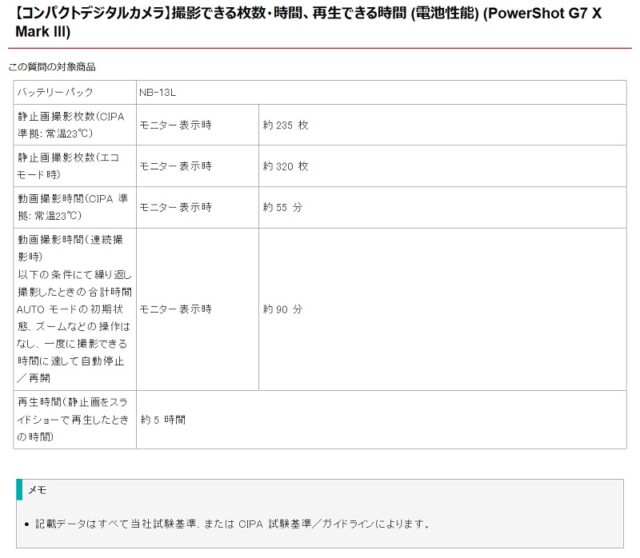
ⒸCANON
性能表によれば「静止画 235枚、動画撮影時間 55分」とあるが、撮影モードや外気温などの条件でかなり変わり、おそらく実際の持続時間は上記の表より悪くなると想われる。
なので、1日に写真を数百枚を撮る、長時間の動画撮影をする、という場合には何本かのバッテリーを用意しなくてはならない。
2.充電時間の問題
同梱されているチャージャーCB-2LHは”急速”ではないので、空バッテリーを満充電するのに2時間10分ほどかかる。
もしバッテリー複数本で運用する場合、純正チャージャー1台だけで全てを充電するのは手間がかかり面倒だったりする。
3.互換品の検討
まずはバッテリーの話。
CANON純正バッテリーNB-13Lは1本6000~7000円ほどもするので、予備バッテリーを何本も揃えるとなると出費も嵩む。
そこで候補になるので、他社製の互換バッテリー。
純正の約1/3ほどなので、経費を抑えられる。
次に充電器の話。
純正でも社外品でも、複数のバッテリーを持てば充電にも時間がかかる。
少しでも早く終わらせたい場合は充電器も複数台が必要となってくるので、こちらも安価な他社製の互換チャージャーが候補になってくいる。
ただ、互換品バッテリーはカメラ側でエラー表示が出たり、互換品チャージャーは純正より時間がかかるモノがあったりと、いろいろ問題があるのが実情らしい。
あくまでリスク承知の自己責任になってしまうのが悩ましいところである。

まとめ感想
G7 X MarkⅢのようなデジカメはファインダーが無いので液晶モニター頼りなこともあり、「バッテリー持ちの悪さ」の要因になっている。
モニター表示は必要なので気を付けて節電するしかないのだが、充電の方は時短にできる方法もある。
それはG7 X MarkⅢが”PD充電”に対応しているということ。
カメラ本体にバッテリーを内蔵したまま急速充電できるのである。
これはなかなか便利かもしれない。
通常充電のCB-2LHと比べてどのくらいの差があるのか?
次回テストしてみる予定。



































